Een van de coolste functies die Apple met iOS 11 heeft geïntroduceerd, is de functionaliteit voor slepen en neerzetten. Deze nieuwe functionaliteit maakt het veel gemakkelijker om met meerdere bestanden te werken en inhoud te delen tussen apps op je iPad. 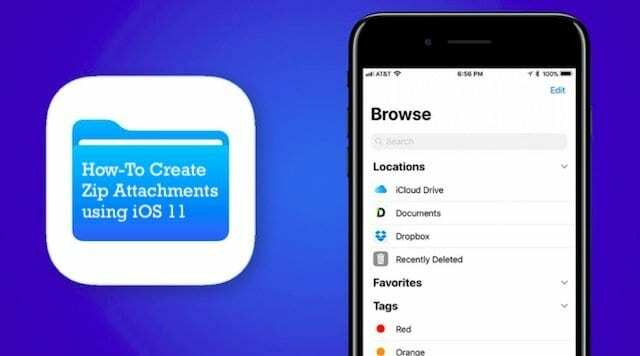
Inhoud
- VERWANT:
- Slepen en neerzetten allemaal!
-
Zip-bijlagen maken met de iOS 11 Files-app
- Gerelateerde berichten:
VERWANT:
- Beste apps om het nieuwe slepen en neerzetten uit te proberen
- De nieuwe functie voor slepen en neerzetten gebruiken
Slepen en neerzetten allemaal!
Slepen en neerzetten op de iPad is handig met gesplitst scherm. Stel dat u een nieuwe e-mail opstelt en van plan bent een aantal foto's aan die e-mail toe te voegen.
U kunt beginnen met het openen van een Mail-sessie op uw iPad door op de mail-app te tikken. Veeg vervolgens omhoog vanaf de onderkant van het scherm om het dock weer te geven en sleep de foto-app van uw dock naar het Mail-app-scherm. Hierdoor wordt de Foto's-app aan de rechterkant van uw iPad weergegeven.
U kunt meerdere foto's selecteren door lang op de eerste te drukken en vervolgens op de volgende foto's te tikken en ze naar de hoofdtekst van de nieuwe e-mail te slepen. Hiermee worden alle foto's afzonderlijk aan de hoofdtekst van de e-mail toegevoegd.
U kunt ook rechtstreeks vanuit uw e-mailapp door verschillende mappen en bestanden bladeren wanneer u op het bijlagepictogram klikt. Bestanden die u op deze manier bijvoegt, worden één voor één bijgevoegd.
Zip-bijlagen maken met de iOS 11 Files-app
Een betere manier om met deze functie om te gaan, is door een map te maken in uw Bestanden-app. Sleep alle foto's die u wilt verzenden naar deze map. Deze map kan ook documenten bevatten (pdf, word, numbers, keynote). Nadat u de gewenste inhoud naar de map bestanden hebt overgebracht. Geef de map een naam en u bent klaar om te verzenden.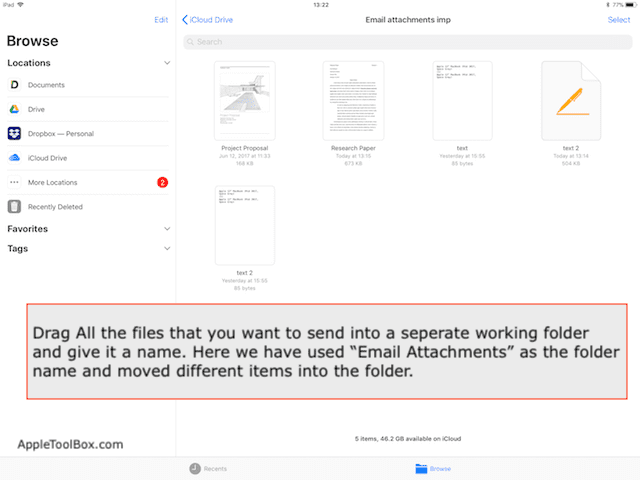
Open een nieuwe conceptmail en splits je scherm in de bestanden App. Sleep eenvoudig de map van uw bestanden-app naar de hoofdtekst van de e-mail. iOS converteert de inhoud van de map automatisch naar een enkel zip-bestand en voegt het toe aan uw e-mail.
Dit maakt het zeer veelzijdig om een groot aantal bijlagen via zip-bestand te verzenden. Omdat de app Bestanden nu goed integreert met Dropbox, Google Drive en andere systemen voor het delen van bestanden, kun je eenvoudig meerdere werkbestanden overzetten met behulp van de zip-functionaliteit op je iPad.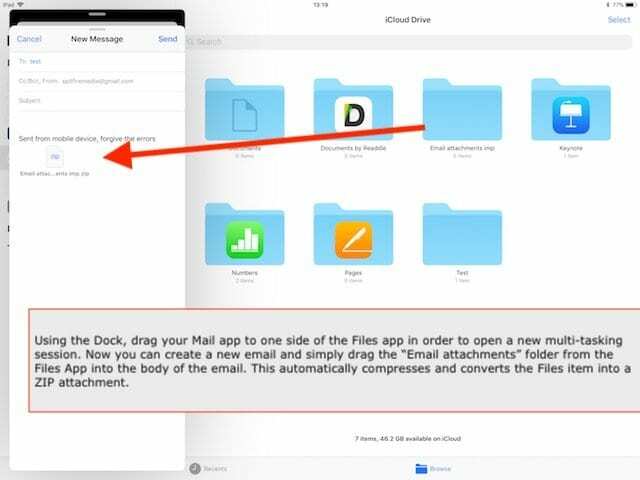
Evenzo, als u aan de ontvangerkant bent van een e-mail waaraan een gecomprimeerd bestand is toegevoegd, kunt u de bestanden openen app op een gesplitst scherm samen met uw e-mail en breng de bijlagen over naar uw bestanden door simpelweg te slepen en laten vallen. iOS 11 pakt de map automatisch uit en slaat de inhoud op zodat u een voorbeeld kunt bekijken en aan de slag kunt.
Dit bespaart u het gebruik van een app van derden voor het in- en uitpakken van bijlagen terwijl u iOS Mail op uw iDevice gebruikt.
We hopen dat je deze korte tip nuttig vond! Deel uw opmerkingen hieronder.

Sudz (SK) is geobsedeerd door technologie sinds de vroege komst van A/UX op Apple en is verantwoordelijk voor de redactionele leiding van AppleToolBox. Hij is gevestigd in Los Angeles, CA.
Sudz is gespecialiseerd in alles wat met macOS te maken heeft en heeft in de loop der jaren tientallen OS X- en macOS-ontwikkelingen beoordeeld.
In een vorig leven hielp Sudz Fortune 100-bedrijven met hun ambities op het gebied van technologie en zakelijke transformatie.